Свързване с отдалечен работен плот (PC)

Теоретични познания за връзките към отдалечения компютър в локалната мрежа и чрез интернет. Тя показва как да се свържете към отдалечен работен плот с помощта на Windows предлага чрез програма Radmin и TeamViewer.
Особено връзка са широко използвани сравнително наскоро. Това се дължи на развитието на локални мрежи и появата на Интернет достъп в големите и средни градове. Преди около 10 години за това, как да се свържете с компютър, който е на няколко десетки или стотици километри дори не е мечта.
В ситуация, в която компютърни потребители са в различни точки на града, в допълнение към удобство, възможност за свързване от разстояние до компютри ще донесе на организацията финансира значителни икономии в разходите за транспорт и освобождаването на водача за други нужди на компанията.
Свързване с компютър в локалната мрежа
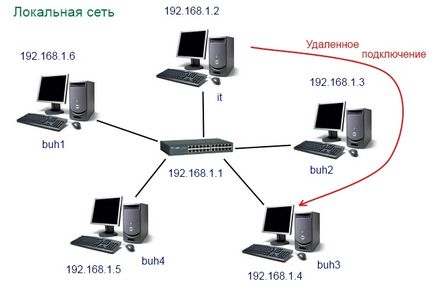
Задачата е: да се свърже с компютър 192.168.1.2 (той) към компютър 192.168.1.4 на (buh3).
Без използването на интернет може да се направи, като се свържете към отдалечен компютър или чрез Radmin програма, която е много популярна, въпреки платената лиценза.
Свързване с отдалечен работен плот
Кликнете с десния бутон върху иконата на "компютър" на работния плот и в падащото меню изберете "Properties".
В системните настройки кликнете върху линка "Дистанционни настройки".
Като цяло, задайте ключа върху способността да се свърже с всяка версия на Remote Desktop.
Щракнете върху бутона "ОК" в прозореца Свойства на системата.
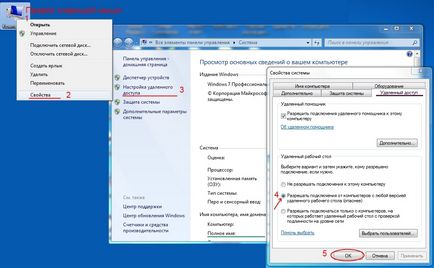
Ако свързаната компютър, работещ под Windows XP, на процедурата по отваряне на достъпа до работния плот, както следва:
Щракнете с десния бутон върху иконата "My Computer" на работния плот и изберете "Properties".
Изберете "Дистанционни Sessions" в раздела.
Поставете отметка в квадратчето "Да се разреши отдалечен достъп до този компютър" и кликнете бутона "ОК".
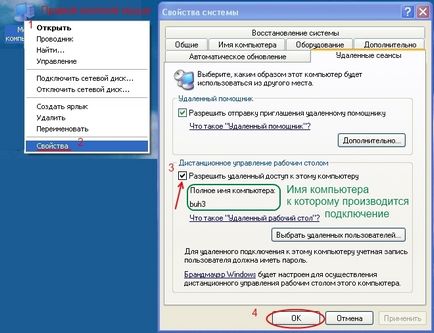
Забележка: Ако не иконата на работния плот "My Computer" или "компютър", а след това го търсим чрез бутона "Старт" (долния ляв ъгъл на работния плот на Windows).
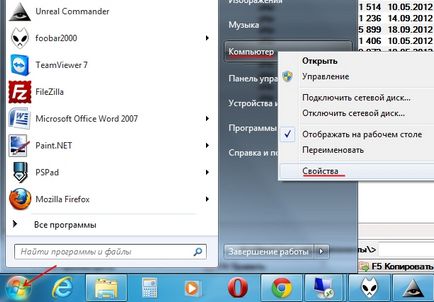
След като на отдалечения компютър е създаден, отидете на компютъра, от който искате да направите връзката. Необходимо е да се започне връзката с отдалечен работен плот.
За Windows 7, следвайте тези стъпки:
Натиснете бутона "Старт" в долния ляв ъгъл на работния плот на Windows.
"Стандарт" отворена група.
Работещи етикет "Свързване с отдалечен работен плот".
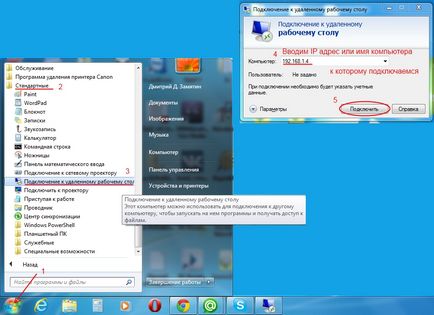
Като се започне връзката с отдалечен работен плот в Windows XP е малко по-различна от Windows 7.
Щракнете върху бутона "Start".
Отворете "Всички програми" (или "програми").
Отворете групата "Стандарт" и стартирайте "се свържете с отдалечен работен плот".
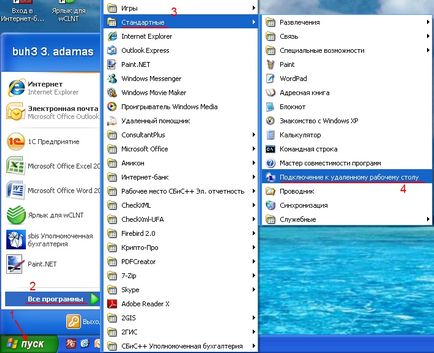
Ако се опитате да се свържете ще предупреждението относно липсва удостоверение от свързания компютър, продължете с връзката, отговаряйки на въпроса утвърдително.
След установяване на връзка с отдалечен работен плот, можете да контролирате компютъра от разстояние. В този случай, потребителят седи точно зад отдалечения компютър, достъп е блокиран и е спрян контрол. Той не вижда това, което правиш. За да си възвърне контрола на потребителя, трябва да отключите системата чрез натискане на клавишната комбинация Ctrl + Alt + Delete и въведете вашето потребителско име и парола за Windows. Може да поеме контрола и друг отдалечен потребител, свързан към компютъра по-късно.
Методът за контрол въз основа на връзката с отдалечен работен плот не е много полезно да се помогне, тъй като взаимодействието си с потребителя не се случва онлайн. Но тази връзка е идеална за отдалечения компютър, където потребителите не работят. Тя може да бъде сървърите или работното си място се намира в друга стая.
Свързване с програма Radmin
Сървър компонент трябва да е инсталирана на компютъра, към който ще се свърже. Ако имате няколко компютри в локална мрежа, която се изисква от време на време, за да се установи връзка, този компонент трябва да се инсталира на всеки компютър. След като се инсталира в системния трей (долния десен ъгъл на работния плот), икона на сървъра се появява Radmin. Чрез него можете достъп до настройките на мястото, където трябва да посочите име и парола, за да се свържете. Фигурата по-долу показва последователността на създаване на потребителско, парола и възлага права от страна на сървъра Radmin на.
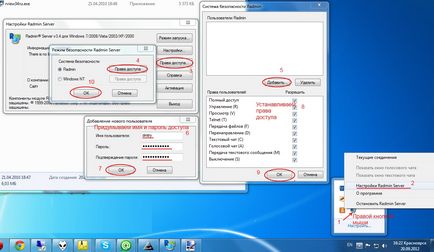
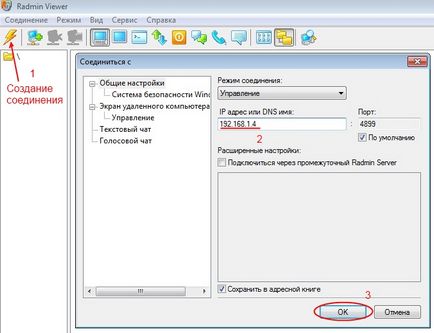
Връзка през Radmin позволява работа на отдалечен компютър в пълен интерактивен режим, т.е. всичко, което правите се показва на екрана на компютъра, свързани онлайн. В допълнение, можете да изпращате на отдалечен компютър, текст и гласови съобщения, както и трансфер на файлове.
Свързване с отдалечен компютър през интернет

Наличието на работа спедиция порт на рутера можете да се свържете към отдалечен компютър в локалната мрежа дистанционно, методите, изброени по-горе: връзката към работния плот и използване Radmin програма.
Свързване с TeamViewer софтуер
TeamViewer софтуер ви позволява бързо да се свържете към отдалечен компютър и не treubet специални знания за работа в мрежа и техните настройки. Това е удобен вариант за повечето потребители.
Програмата работи от наличието интернет връзка. Свързване на компютри се извършва чрез TeamViewer сървър. Къде компютри намират физически и как да се организира локална мрежа, това няма значение.

Има няколко версии на TeamViewer софтуер, най-популярните от тях са:
TeamViewer: пълна версия. Той има способността да както се установи връзка с отдалечен компютър и ви позволява да се свържете с партньор.
TeamViewer QuickSupport. Той има способността да се свързва само с собствения си компютър. Тя се управлява от потребителя отделно. външна връзка е възможно само ако се изпълнява програмата.
TeamViewer Host. Просто се свържете с вашия собствен компютър, се стартира, когато операционната система. Той се използва в случаите, когато имате нужда да се свържете към отдалечен компютър без одобрението и потвърждаване на потребителя на компютъра.
Да разгледаме процеса на свързване чрез софтуера TeamViewer. На компютъра, от който се свързвате, трябва да инсталирате пълната версия на TeamViewer. На отдалечения компютър, трябва да инсталирате или пълната версия или версията на домакин, или запишете файла, за да стартирате TeamViewer QuickSupport (Тази версия не изисква инсталация).
На компютъра, от който се свързвате (администратор на компютъра), стартирайте пълната версия на TeamViewer.
На отдалечения компютър управлява програма TeamViewer. Ако това е пълната версия или QuickSupport, етикетът е вероятно да бъде на вашия работен плот или в списъка с менюта на програмите "Старт". Ако версията на домакин, той трябва да се управлява от системния трей (долния десен ъгъл на работния плот с часовник).
Потребителят на отдалечения компютър информира системния администратор за да се свържете параметри: име и парола. Идентификационният номер на идентификатор за всеки компютър със собствена и е постоянен. Промените, свързани с паролите с всеки започнат TeamViewer QuickSupport или пълната версия. За версията на доклад домакин трябва само ID, защото паролата определя от администраторите преди.
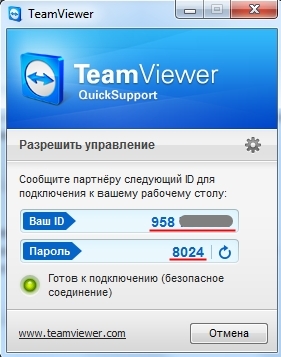
Програма не е нужно да се изключи, или връзката не е наличен!
На компютъра, администраторът трябва да въведете получи ID в областта, за да се свържете и да кликнете върху "Свържете се с партньор".
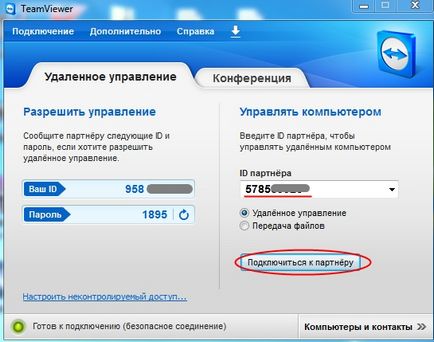
Когато се свържете, ще бъдете помолени да въведете парола. Напишете парола, която каза, отдалечен потребител и натиснете бутона "Вход". Ако компютърът, към който се свързвате към изпълнява версия TeamViewer Host, като зададете паролата по-рано в програмата за инсталиране. Той не се променя и трябва да се знае за вас.
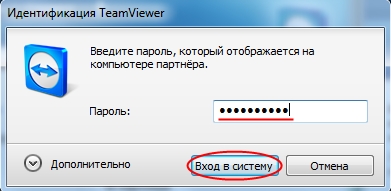
След като влезете в профила си, можете да работите на отдалечен компютър в интерактивен режим. Потребителят може да види, че всичко, което правите, както и да направи всяко действие себе си.
За лично лична употреба TeamViewer програма е безплатен, а компаниите ще трябва да закупите лиценз за използването му.